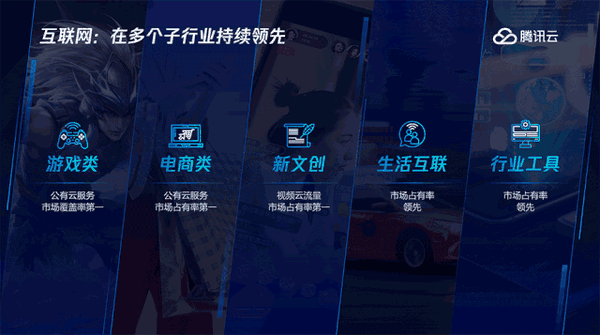ppt怎么做快闪动画效果(ppt如何制作发光效果)
如何让PPT更炫酷?
很多人都会毫不犹豫的回答:加动画效果
但是,PPT动画想要炫酷、自然,操作起来可并简单。
今天呢,给大家介绍一个,只用2分钟就能完成的PPT动画,效果还超级惊艳~
比如这样的标题光效滑动:
通过让光效大幅运动,能够起到很好强调作用,效果还很炫酷。
那这个效果该怎么实现呢?
其实原理很简单,首先是光效淡入出现,接着光效平移,最后光效淡出消失!
明白了嘛?主要用到了这三个动画效果:
为了方便你去理解,咱们实际动手操作一下,就以这页 PPT 为例:
先找一个 png 光效素材,为了保证页面的风格,可以使用重新着色或者提高图片亮度,将光效调整为白色:
接下来,就该开始添加动画效果啦!
首先,给光源添加 淡化 的进入效果:
接着,为其添加 直线 路径动画,并调整光效消失位置:
然后,再添加 淡化 退出的效果。
最后,在动画窗格中,调整三个动画的开始及持续的时间:
看一下最终的效果:
还不错,对吧?
当然,光效滑动效果除了可以强调文本标题,还有其他很多应用场景。这里,我再多举几个例子。
比如用于页面多个板块的分割:
或者是在图片、色块的边框滑动,增强页面的科技感:
又或者在页面的边缘滑动,烘托氛围:
是不是很有趣?
以上,就是这篇文章的全部内容了。
最后,关注@PPT进化论,私信回复关键词【PPT模板】,就可以领取我收藏的优质PPT模板资源了~
赞 (0)